Wenn Sie bestimmte Websites blockieren möchten, können Sie einfach die Hosts-Datei in Android bearbeiten und die Aufgabe für Sie erledigen. Dazu benötigen Sie jedoch Root-Zugriff, um die Hosts-Datei zu bearbeiten. Wenn Ihr Gerät nicht gerootet ist, können Sie nicht auf die Hosts-Datei zugreifen oder sie bearbeiten. Mit einer VPN-basierten virtuellen Hosts-Datei können Sie jedoch jede beliebige Website oder IP-Adresse mit nur wenigen Klicks umleiten oder sperren. Das Gute an der VPN-basierten Hosts-Datei ist, dass Sie keinen Root-Zugang benötigen und dass sie genauso effizient funktioniert.
Verwandte Themen: Adblock Plus vs uBlock Origin | Welche Lösung wählen?
Adblocking-App vs. Hostdatei-Werbeblockierung
Sowohl native Adblocking-Apps (wie AdAway) als auch VPN-basierte Werbeblocker (wie die unten aufgeführten Apps) verwenden eine ähnliche Methode, um Werbung zu blockieren. d.h. die Änderung der ‚hosts‘-Datei. Die Art und Weise, wie sie Änderungen an der Host-Datei vornehmen, ist jedoch unterschiedlich.
Adaway ändert die interne Hosts-Datei Ihres Androiden, die eine Liste enthält, die Servernamen mit Adressen abgleicht, die das System verwenden sollte, um einen bestimmten Server zu erreichen. Aufgrund der Android-Einschränkungen benötigen Sie jedoch Root-Zugriff, um die interne Host-Datei zu bearbeiten. Aus diesem Grund benötigen Apps wie Adaway Root-Zugriff.
VPN-basierte Werbeblocker (wie DNS66) erstellen dagegen eine lokale VPN-Verbindung. Wenn eine App eine lokale VPN-Verbindung aufbaut, wird der gesamte Internetverkehr über diese App geleitet. Und da der gesamte Verkehr und alle Pakete über die lokale VPN-Verbindung der App geleitet werden, kann diese die Pakete überwachen und anhand einer virtuellen Hosts-Datei und anderer Parameter entscheiden, ob die Pakete blockiert werden sollen oder nicht.
Adaway und DNS66 sind beide Host-basierte Werbeblocker. Der einzige Unterschied besteht darin, dass Adaway Änderungen an der internen Hostdatei vornimmt, während DNS66 den Hostfilter von außen hinzufügt.
Da Adaway nur die Hostdatei ändert, ist es auch etwas schneller und verbraucht weniger Akku als Anwendungen wie DNS66. Außerdem funktioniert Adaway beim Blockieren von Werbung besser als die anderen. Aber um Adaway zu erhalten, müssen Sie Ihr Android-Gerät rooten, was für viele Nutzer ein Hindernis darstellt. Wenn Sie also Websites auf Android ohne Root blockieren möchten, ist ein VPN-basierter Host File Editor die beste und einzige Option.
Nachfolgend finden Sie einige der besten VPN-basierten Hosts File Editor-Apps und wie Sie diese verwenden können.
Zum Thema: 6 Wege, um Inhalte für Erwachsene auf Android zu blockieren (Video)
Android Hosts-Datei ohne Root bearbeiten 1. VPN-Hosts
VPN Hosts ist eine einfache und quelloffene App, mit der Sie Ihre eigene virtuelle Hosts-Datei erstellen und damit Websites und IP-Adressen sperren oder umleiten können. Diese App hat nicht viel zu bieten, sie ist sehr minimalistisch und tut genau das, was sie vorgibt zu tun. Das Gute an dieser App ist, dass sie IPv6-Adressen unterstützt (sehr nützlich, wenn Sie LTE verwenden) und Sie können Platzhaltereinträge in der Hostdatei verwenden.
Preis: Sie können die App kostenlos von der offiziellen Github-Seite herunterladen. Wenn Ihnen die App gefällt und Sie den Entwickler unterstützen möchten, können Sie die gleiche App im Google Play Store für 2,99 $ kaufen.
Wie benutzt man VPN Hosts ohne Root?
Die Verwendung von VPN Hosts ist sehr einfach. Sie müssen lediglich einen Text mit Hostnamen und IP-Adressen erstellen, ihn mit der App auswählen und das lokale VPN einschalten.
Ändern Sie die Adressen nach Ihren Wünschen und speichern Sie sie auf Ihrem Android-Gerät. Wie Sie auf dem Bild unten sehen können, habe ich eine Website (z.B. Google) blockiert, indem ich sie auf die lokale IP-Adresse verwiesen habe.
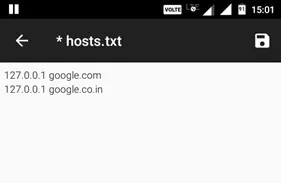
Installieren Sie nun die App und öffnen Sie sie. Klicken Sie hier auf die Schaltfläche „Hosts-Datei auswählen“.
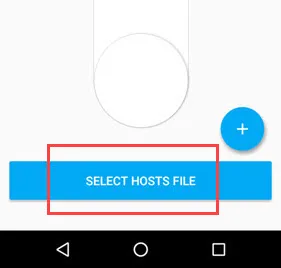
Navigieren Sie zu dem Verzeichnis, in dem Sie die Hosts-Datei gespeichert haben, und wählen Sie sie aus.
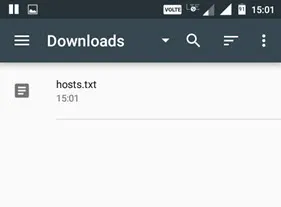
Sie werden aufgefordert, eine Verbindungsanfrage zu stellen. Tippen Sie auf die Schaltfläche „Ok“, um fortzufahren.
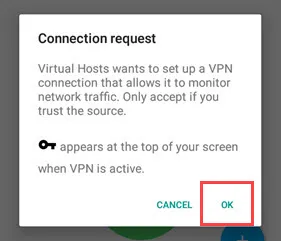
Das war’s schon. Die obige Aktion fügt die Hosts-Datei hinzu und startet den lokalen VPN-Dienst. Von diesem Zeitpunkt an werden alle IP-Adressen, die der Hosts-Datei hinzugefügt wurden, je nach Hosts-Datei entweder blockiert oder umgeleitet.
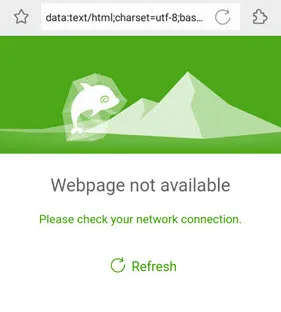
2. DNS66
DNS66 ist VPN Hosts sehr ähnlich, da es kostenlos und quelloffen ist. DNS66 ist jedoch wesentlich funktionsreicher und verwendet benutzerdefinierte und vordefinierte Hosts-Dateien, um Websites und Werbung umzuleiten oder zu blockieren. Natürlich können Sie auch Ihre eigene Hosts-Datei verwenden, um Websites zu blockieren und umzuleiten. Wie der Name schon sagt, können Sie diese App auch verwenden, um Ihr Android-Gerät zu zwingen, einen bestimmten DNS-Server zu verwenden.
Das Beste an dieser App ist, dass sie so vorkonfiguriert ist, dass sie alle Anzeigen blockiert, die Host-Dateien von Drittanbietern wie Adaway, Dan Pollock, MVPS usw. verwenden. Wenn Sie möchten, können Sie sogar Domains blockieren, die mit Malware infiziert sind oder sich verbreiten. Weitere Quellen für Hosts finden Sie im Wiki auf Github.
Preis: Die App ist kostenlos, aber nicht im Google Play Store erhältlich. Sie können sie von F-Droid herunterladen.
Zum Thema: Top 10 der besten F-Droid-Apps (nicht bei Google Play) Wie verwendet man DNS66 zum Blockieren von Werbung?
Laden Sie zunächst die App herunter und installieren Sie sie. Öffnen Sie sie nach der Installation und navigieren Sie zur Registerkarte „Hosts“.
Hier sehen Sie alle Standard-Hostdateien, die Werbung und Malware-Domains blockieren können. Um eine Website oder eine benutzerdefinierte Hosts-Datei hinzuzufügen, tippen Sie auf das Symbol „Plus (+)“.
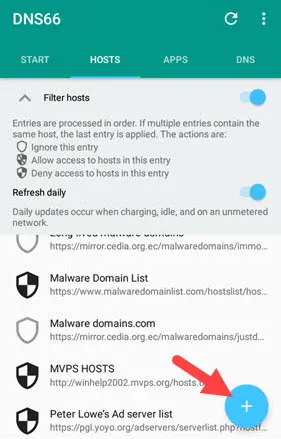
Geben Sie nun den Titel in das Feld Titel ein, geben Sie die URL der Website ein, wählen Sie die Option „Ablehnen“ aus dem Dropdown-Menü und tippen Sie auf das Symbol „Speichern“ in der oberen rechten Ecke. Wenn Sie eine benutzerdefinierte Hosts-Datei mit mehreren Websites und IP-Adressen hinzufügen möchten, klicken Sie auf das Symbol „Anhang“ im zweiten Feld und wählen Sie die Hosts-Datei aus.
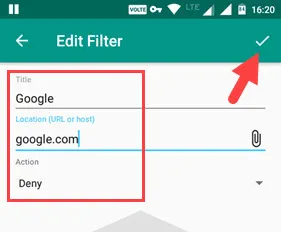
Sobald Sie eine Website oder eine Hosts-Datei hinzugefügt haben, sieht es so aus. Wie Sie sehen, habe ich mich entschieden, Google zu blockieren, und ich habe außerdem eine Hosts-Datei mit zusätzlichen Webadressen hinzugefügt.
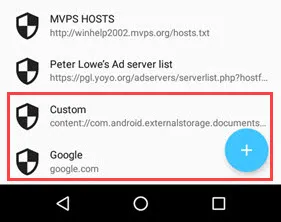
Gehen Sie nun zurück zum Hauptbildschirm „Start“ und tippen Sie auf die Schaltfläche „Start“.
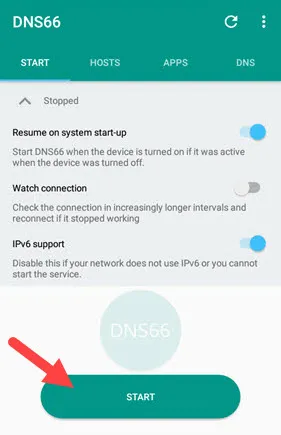
Die oben beschriebene Aktion startet die lokale VPN-Verbindung mit den benutzerdefinierten Einstellungen der Hostdatei. Wenn Sie die Änderungen nicht sehen können, tippen Sie auf das Symbol „Aktualisieren“ in der oberen Navigationsleiste, um die Einstellungen der Hostdatei zu aktualisieren.
3. noRoot Firewall
Mit NoRoot Firewall können Sie globale Filter erstellen, um Websites mit Hilfe der virtuellen Hosts-Datei zu blockieren. Außerdem fungiert sie als Firewall und reguliert den gesamten ein- und ausgehenden Datenverkehr von verschiedenen Apps auf Ihrem Android-Gerät. Der Nachteil dieser App ist, dass Sie nicht wie bei VPN Hosts oder DNS66 Ihre eigene benutzerdefinierte Hosts-Datei hinzufügen können. Stattdessen müssen Sie globale oder app-spezifische Filter erstellen, um einzelne IP-Adressen von Websites zu blockieren. Wenn Sie also nach einer App suchen, mit der Sie genau überwachen können, welche Apps auf das Internet zugreifen können und welche nicht, und mit der Sie gleichzeitig einzelne Websites blockieren können, dann ist NoRoot Firewall genau das Richtige für Sie.
Preis: Kostenlos
Wie benutzt man die NoRoot Firewall App?
Um eine Website mit NoRoot Firewall zu blockieren, müssen Sie zunächst die IP-Adresse der betreffenden Website kennen. Um die IP-Adresse einer Website zu erfahren, können Sie diesen kostenlosen Service nutzen. Sobald Sie die IP-Adresse haben, öffnen Sie die App und navigieren Sie zur Registerkarte „Globale Filter“.
Hier tippen Sie auf die Option „Neuer Vorfilter“.
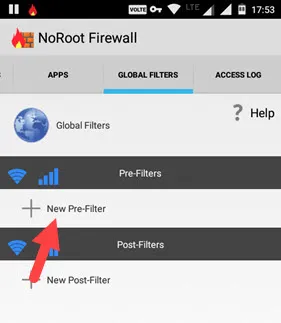
Geben Sie nun die IP-Adresse in das Feld „Adresse“ ein und wählen Sie „*“ im Feld „Port“. Tippen Sie auf die Kontrollkästchen neben dem WiFi-Symbol und dem Symbol für mobile Daten, bis Sie ein „X“ sehen, und tippen Sie auf die Schaltfläche „Ok“.
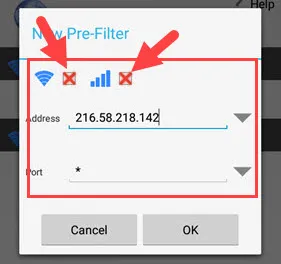
Das war’s schon. Von diesem Zeitpunkt an ist die Website, die Sie blockieren möchten, mit keiner App mehr zugänglich. Wenn eine Website mehrere IP-Adressen hat, können Sie diese Website mithilfe von Platzhaltereinträgen blockieren. So sieht es aus, wenn Sie Platzhaltereinträge verwenden. Wie Sie sehen können, habe ich die Zahlen durch „*“ ersetzt.
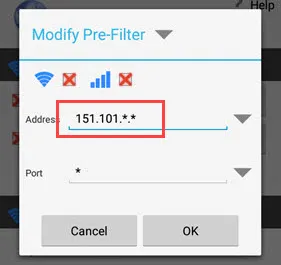
Da es sich um eine leistungsstarke Anwendung handelt, sollten Sie NoRoot Firewall erkunden und mit verschiedenen Optionen experimentieren. Wenn Sie alle Optionen nutzen, gibt Ihnen die App eine enorme Kontrolle über die Internetnutzung aller Ihrer installierten Apps.
Das ist alles für den Moment und ich hoffe, das hilft Ihnen weiter. Kommentieren Sie unten und teilen Sie uns Ihre Gedanken und Erfahrungen mit den oben genannten VPN-basierten Hosts File Editor Apps mit.
